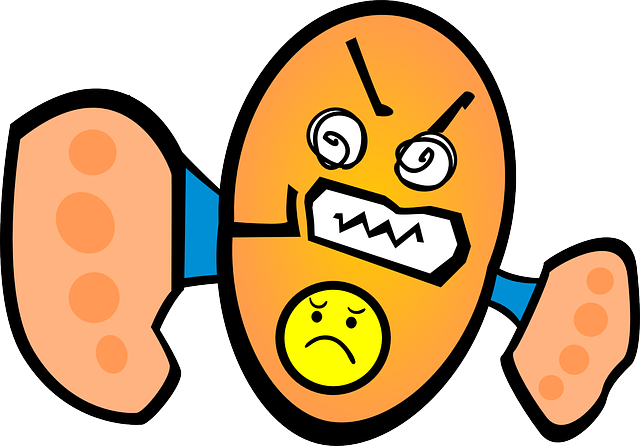最近買ったノートパソコンのThinkpad X1 Carbon。すっかりメインとして活躍中。
これに元々持ってた23インチの液晶モニターを繋げて、数年ぶりにマルチディスプレイ環境を構築した。
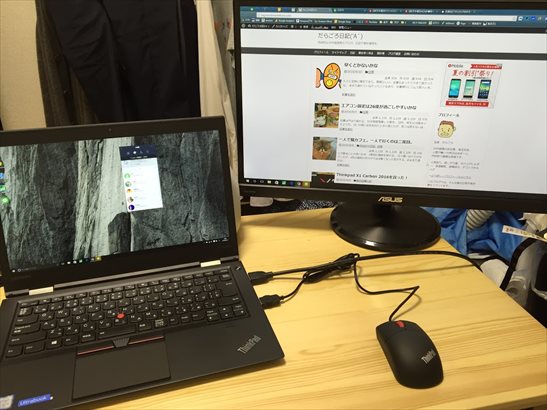
じゃーん!
やっぱパソコン環境はこうでないとね…。
大きな画面はネット見たり調べ物したりして、ノートパソコンの小さな画面は細かい作業用にスペースとっておく感じで運用してる。
画面が見やすくなるのはもちろんのこと、一々画面の切替をする手間が省けるのが大きなメリットと言えるかな。
まぁ作業と言っても大したことはしてなくて、気になったものをネットで調べたり、ブログ書いたりする程度なんだけど。
今時の若者はスマホ1台+タブレットくらいで殆ど賄っているんだろうけども、時代遅れの僕はパソコンじゃないと生きていけないので、今後もパソコン環境にはボチボチお金かけていこうと思う。
マルチディスプレイをするために必要な物
マルチディスプレイに必要な機材について質問をいただきましたので回答します。
マルチディスプレイに必要なのは2点で、画面を拡張するための「ディスプレイ」と、ノートPCとディスプレイを繋ぐ為の「HDMIケーブル」が必要です。
ちなみに僕が買ったのは下記です。
[amazonjs asin=”B0163RHA88″ locale=”JP” title=”エイスース 23型ワイド 液晶ディスプレイ VC239H”]
[amazonjs asin=”B014I8SSD0″ locale=”JP” title=”Amazonベーシック ハイスピードHDMIケーブル – 1.8m (タイプAオス – タイプAオス/イーサネット/3D/4K/オーディオリターン/PS3/PS4/Xbox360対応)”]
僕は2万くらいのモニターを買いましたが、安く抑えたいなら下記の品等でも代用可能です。
[amazonjs asin=”B017SMDGAI” locale=”JP” title=”Dell ディスプレイ モニター SE2416H 23.8インチ/フルHD/IPS非光沢/6ms/VGA,HDMI/3年間保証”]
安くてもIPSパネルでしかも非光沢なので作業に集中しやすいと思います。
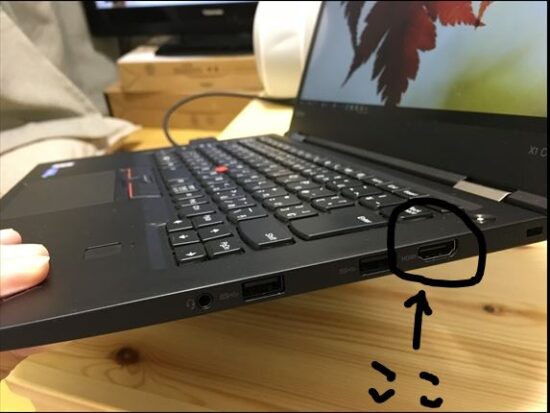
ディスプレイとHDMIケーブルを買い揃えたら、ノートPCの右側面にある「HDMIポート」にHDMIケーブルを接続し、あとは買ったモニタ側のHDMIポートと接続すればOKです。
最後にOS側の設定を行います。OSの設定は、Windows10の場合ならデスクトップ画面で、
右クリック「ディスプレイ設定」→ディスプレイタブの「複数のディスプレイ」で「表示画面を拡張する」
をするだけで画面が拡張出来ると思います。
詳しい設定等はググっていただければ。